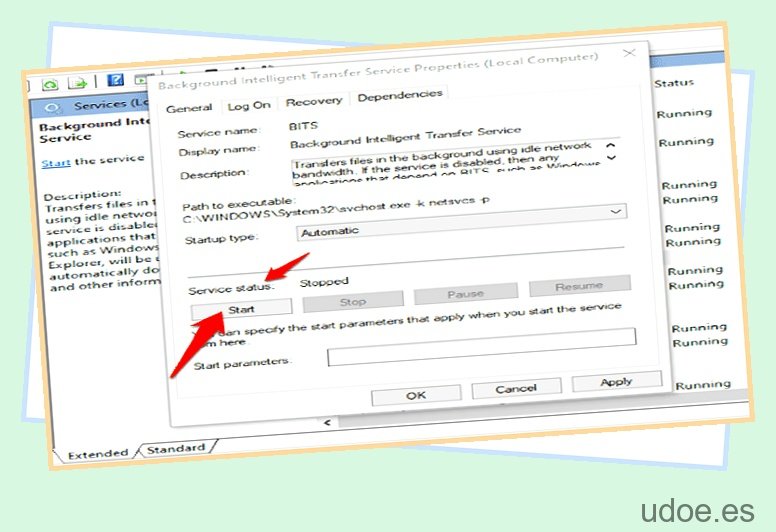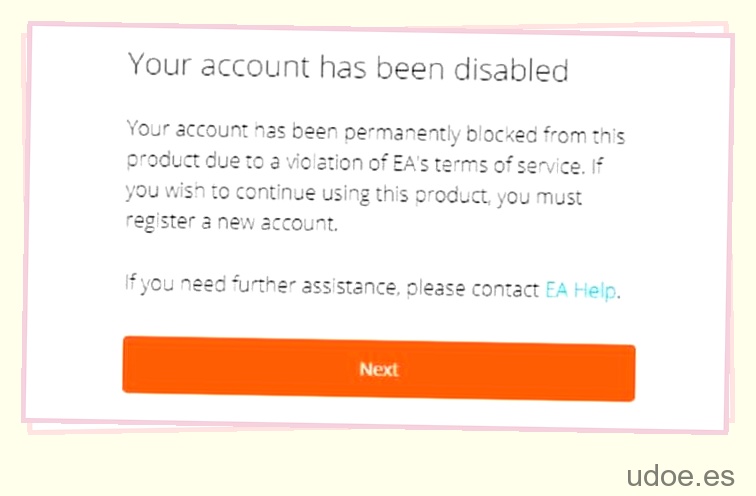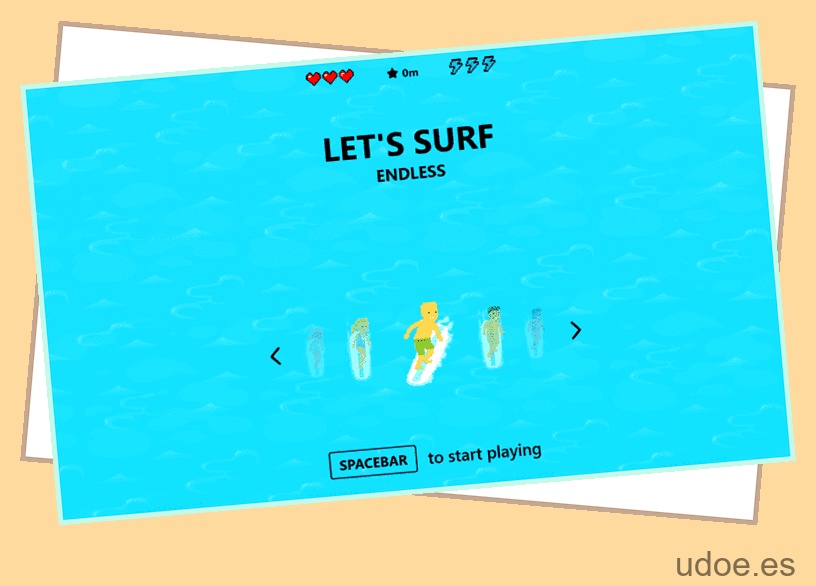Los errores de Xbox son comunes y pueden deberse a complementos obsoletos o en conflicto o paquetes de datos de Modern Warfare que se han preinstalado en la consola.
Además, si la instalación está corrupta, es otra razón para el error. El error aparece a menudo cuando los usuarios intentan iniciar el juego inicialmente.
1
Cómo reparar el error de desarrollo 6034 Xbox One
El error generalmente ocurre en cualquier mapa de guerra moderno, no solo en uno específico. Antes de intentar encontrar soluciones alternativas, asegúrese de que los archivos del juego de Modern Wars estén almacenados entre dos almacenamientos.
Si este es el caso, debe verificar si está cambiando los archivos a un almacenamiento diferente para averiguar si corrige el error.
Paso
1
Cache
Modern Warfare a menudo muestra el error de desarrollo 604 en Xbox si el caché está dañado. Vaciar la memoria caché de Xbox puede solucionar este problema, así que intente esto como primer intento.
Intente presionar el botón de encendido de Xbox y apáguelo por completo. A continuación, desconecte el cable de alimentación de la Xbox y el enchufe y espere 60 segundos.
Desconecte el cable de la parte trasera de la Xbox. Enchufe el cable de alimentación en la parte posterior de la Xbox y el enchufe. Espere a que la luz indicadora blanca de su consola Xbox One cambie a naranja antes de encender la consola.
Si esto no funciona, intente esperar hasta que aparezca la luz naranja. Luego encienda la consola. Espere a que la consola se inicie. Si sigue apareciendo el mensaje de error, probablemente debería ponerse en contacto con el Servicio de atención al cliente de Microsoft.
Paso
2
Borrar espacio reservado
La parte del espacio reservado de Xbox está ahí para almacenar actualizaciones y parches del juego Modern Warfare. Si intenta borrar el espacio reservado del juego, es posible que se solucione el error de desarrollo.
Haga clic en MW y haga clic en el botón Opciones para el menú. Ahora haga clic en Complementos y administre juegos.
A continuación, debe ubicar la pestaña que se llama datos guardados y abrir RS. Los archivos de Game Vault se encuentran en la pestaña Datos guardados. Elimínelos y luego reinicie su consola.
Paso
3
Configuración de DNS
La configuración no óptima o incorrecta de la configuración de DNS a menudo puede hacer que el juego se detenga o se bloquee. Intente mover el DNS a Google DNS o abra DNS para ver si esto soluciona el problema. Presione el botón Xbox en el controlador y seleccione Configuración.
Abre la Configuración de Xbox. Abra la pestaña Configuración y elija Red. Abra Red en la Configuración de Xbox y luego abra Configuración de red avanzada.
Seleccione Manualmente e ingrese los valores primario/secundario en los cuadros como se muestra a continuación. Abra manualmente la configuración de DNS de Xbox. Puede usar «o» para combinar dos o más comandos en un solo comando.
Paso
4
Administrar complementos
La desinstalación de todos los datos del paquete del juego o complemento debería solucionar el problema. Si se te pide que vuelvas a comprar el juego, asegúrate de borrar tu dirección MAC antes de iniciar la consola. Debe eliminar los siguientes paquetes de datos:
- Call of Duty Modern Warfare MP3 9.1gb
- Call of Duty Modern Warfare Multijugador 3 3.4gb
Si continúa experimentando este problema, comuníquese con el Servicio de atención al cliente de Microsoft. Si el paquete multijugador no funciona correctamente debido a una actualización, intente eliminar el paquete multijugador y volver a instalarlo.
Paso
5
Reinstalar
Si el error continúa, es posible que debas reinstalar el juego. Haga una copia de seguridad de sus datos importantes antes de hacer esto. Ve al menú Juegos y selecciona Modern Warfare. Presione Menú y seleccione Desinstalar.
Luego, seleccione Desinstalar todo para confirmar la desinstalación de Modern Warfare y deje que se complete el proceso de desinstalación.
Una vez que se complete la reinstalación, reinicie su consola y, cuando reinicie, vuelva a instalar el juego Modern Warfare, pero solo instale estos archivos:
- Modern Warfare Base Juego multijugador 2 22.2
- multijugador 6.0gb
- Multijugador y Operaciones Especiales 6.8 gb
- Inicie el juego y verifique si se borra el error 6034.
Paso
6
Restablecer predeterminados
Si el problema persiste después de reiniciar la consola, entonces el error puede provenir del sistema operativo dañado de Xbox, por lo que reiniciar la consola puede eliminar el error. Asegúrese de hacer una copia de seguridad de los datos esenciales antes de realizar este paso.
Abra Configuración de Xbox One y seleccione Sistema. Ahora abra Información de la consola y seleccione Restablecer consola. Abra Restablecer consola de Xbox. Seleccione Restablecer y Conservar mis juegos y aplicaciones. Confirme para reiniciar la consola. Abra Restablecer consola de Xbox.
Después de que la consola se restablezca a la configuración predeterminada, reinstale el juego Modern Warfare y espere que se elimine el error 6034. Debe restablecer su Xbox antes de poder continuar jugando.
Conclusión
Sin embargo, hay muchas cosas para intentar borrar el error 6034, si ninguna de las anteriores funciona, comuníquese con el servicio de atención al cliente para obtener más ayuda.